proe 模型实例
- 格式:doc
- 大小:3.07 MB
- 文档页数:4
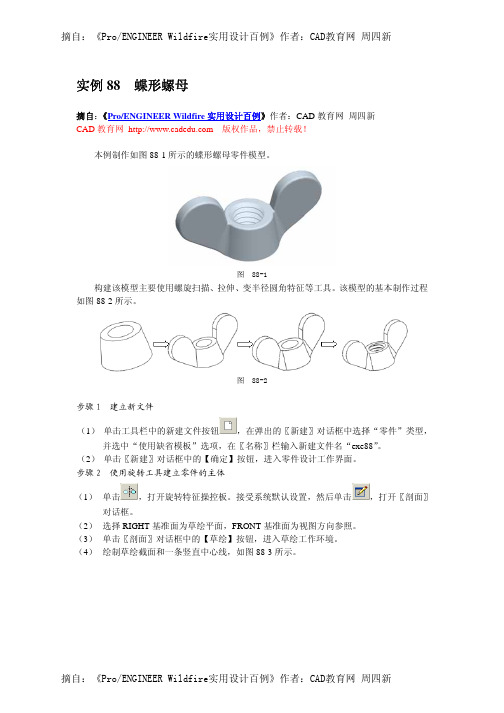
实例88 蝶形螺母摘自:《Pro/ENGINEER Wildfire 实用设计百例》作者:CAD 教育网周四新CAD 教育网 版权作品,禁止转载!本例制作如图88-1 所示的蝶形螺母零件模型。
图88-1构建该模型主要使用螺旋扫描、拉伸、变半径圆角特征等工具。
该模型的基本制作过程如图88-2 所示。
图88-2步骤1 建立新文件(1) 单击工具栏中的新建文件按钮, 在弹出的〖新建〗对话框中选择“零件”类型, 并选中“使用缺省模板”选项,在〖名称〗栏输入新建文件名“exe88”。
(2) 单击〖新建〗对话框中的【确定】按钮,进入零件设计工作界面。
步骤2 使用旋转工具建立零件的主体(1) 单击,打开旋转特征操控板。
接受系统默认设置,然后单击,打开〖剖面〗对话框。
(2) 选择RIGHT 基准面为草绘平面,FRONT 基准面为视图方向参照。
(3) 单击〖剖面〗对话框中的【草绘】按钮,进入草绘工作环境。
(4) 绘制草绘截面和一条竖直中心线,如图88-3 所示。
图88-3(5) 单击, 返回旋转特征操控板。
单击, 完成旋转特征的建立,如图88-4 所示。
图88-4步骤3 使用拉伸工具建立手柄(1) 单击, 打开拉伸特征操控板。
接受系统的默认设置,单击, 打开〖剖面〗对话框。
(2) 选择RIGHT 基准面为草绘平面,FRONT 基准面为视图方向参照。
(3) 单击〖剖面〗对话框中的【草绘】按钮,进入草绘工作环境。
(4) 首先绘制如图88-5 所示的图形。
图88-5(5) 绘制一条竖直中心线,然后选择绘制的草图,单击, 选择建立的中心线,镜像产生另一只手柄的草图,如图88-6 所示。
图88-6(6) 单击,返回拉伸特征操控板。
(7) 在〖选项〗面板中,进行如图88-7 所示的选择与设置,以建立相对于草绘平面双向对称拉伸的特征,且拉伸深度为4.2 。
图88-7(8) 单击,完成拉伸特征的建立,如图88-8 所示。
图88-8步骤4 建立圆角特征(1) 单击,打开圆角特征操控板。

箱盖实体模型创建proe设计实例山东大学机械学院工业工程计算机绘图设计实例箱体类零件设计目录箱体类零件简介 (3)箱体零件特征创建 (3)a) 新建文件 (3)b) 进入草绘环境,进行草绘 (3)c) 创建箱体下端部分 (4)d) 创建箱盖上盖部分 (4)e) 生成箱体上盖 (5)f) 生成上盖内腔 (6)g) 创建轴承基座 (7)h) 生成箱体边沿的孔 (8)i) 设制加强筋 (12)j) 特征镜像 (13)k) 创建观察孔 (14)l) 创建通气孔 (15)m) 倒圆角的创建 (18)箱体类零件设计实例1箱体类零件简介:箱体类零件主要是用来支承、包容其他零件,泵体、阀体、减速箱的箱体都属于这种结构。
比较典型的方形箱体结构的创建步骤包括箱体主体的创建、箱体内向的创建、轴承座的创建、密封螺钉孔凸台的创建、加强筋的创建、另一侧轴承座的创建、轴承台的创建、箱体边沿的创建、孔系的创建和倒圆角的创建。
具体过程见下文。
箱体零件特征创建a) 新建文件在系统工具栏中单击“新建”按钮,弹出“新建”对话框,在“类型”选项组中选中“零件”单选按钮,在“子类型”选项组中选中“实体”单选按钮,不选缺省模式,在“名称”文本框中输入零件名称(例如“xiangtishanggai ”),选择国际标准(如图 2),单击“新建”对话框中的“确定”按钮,创建一个新文件并进入特征创建窗口。
b) 进入草绘环境,进行草绘单击“草绘”按钮,系统会弹出草绘对话框(如图1),根据此时状态栏的提示信息“选择一个平面或曲面以定义草绘平面”,在绘图区域选则“FRONT:F3”(或其它)面作为草绘平面,此时系统会默认草绘方向。
单击“草绘”对话框中的“草绘”按钮,进入草绘模块。
1参考文献:《Pro\Engineer wildfire 4.0零件设计技术指导》电子工业出版社08年出版徐小荣雷进辉王保荣等著《Pro\Engineer wildfire 实用设计百例》作者CAD 教育网周四新选择此项图 2图 1单击特征工具栏中的“矩形”按钮,创建一个矩形,再选择圆角按钮,创建圆角,最后用双击修改尺寸,在绘图区域里绘制一个尺寸如图3所示的圆角矩形作为拉伸建模的草绘图形。

Pro/E高级曲面建模实例一、前言因本人水平有限,理论上没有什么大的建树,现就一些实际的曲面构建题目写出我自己的解法,与大家一起探讨,希望对大家有所帮助,共同进步!二、知识准备1.主要涉及模块:Style(ISDX模块)、高级曲面设计模块2.主要涉及概念:活动平面、曲面相切(G1连续)、曲面曲率连续(G2连续)、Style中的自由曲线/平面曲线/cos曲线、自由曲线端点状态(相切、法向、曲率连续等)3.主要涉及命令:高级曲面命令(边界曲面)、曲线命令及Style中的操作命令三、实例操作下面我们结合实际题目来讲述:1. 题目一:带翅膀的飞梭,完成效果见图1:图1 飞梭最终效果图原始架构线如图2所示:图2 飞梭原始架构线图首先我们分析一下,先看效果图应该是一个关于通过其中心三个基准面的对称图形,那么从原始架构线出发,我们只要做出八分之一就可以了。
很容易想到应该在中心添加于原有曲线垂直面上边界曲线,根据实际情况,我先进入Style中做辅助线,如图3所示:图3 Style辅助线操作图图3中标示1处选择绘制曲线为平面曲线(此时绘制的曲线在活动平面上,活动平面为图中网格状显示平面),标示2设置曲线端点处垂直于平面,标示3处设置曲线端点曲率连续。
设置方法为,左键点击要设置的端点,出现黄色操纵杆,鼠标放于黄色操纵杆上,按住右键1秒钟以上便会出现菜单,如图4左图所示。
图4 绘制曲线操作图设置时先选设置属性(相切、曲率连续等),再选相关联的曲面或平面(含基准平面),黄色操纵杆长短可调整,同时可打开曲率图适时注意曲率变化,如图4右图所示。
有了图4辅助线后就可以做面了,此处我用高级曲面命令(boundaries),注意线的选取顺序,第一方向选取曲线1,2,第二方向选曲线3(如不能直接利用曲线选项选取,可用链选项,另一个选项也可自己尝试一下),见图5:图5 构面时线的选取顺序图如选择完边界直接完成,则生成的曲面并不满足要求,因此我们必须定义边界条件,如图6左图所示。

1.旋转生成主体→拉伸切横槽→阵列横槽。
图2 图3
图2提示:①旋转。
图3提示:①旋转生成带皮带槽的轮主体→拉伸切轮幅→拉伸切键槽。
图4 图5
图4提示:旋转主体1→旋转主体2→圆角→拉伸中间方块→切除方块中孔。
图5提示:旋转主体1→旋转主体2→圆角→拉伸中间方块→切除方块中孔。
图6 图7
图6提示:旋转。
图7提示:旋转主体1→建立基准面→旋转主体2→圆角→拉伸中间方块→切孔。
图8 图9
图8提示:拉伸主体→切除外形→切除内孔。
图9提示:旋转
图10 图11
图10提示:旋转中间球(带平面、带孔)→旋转轮幅→阵列轮幅→旋转轮缘→旋转手把。
图11提示:拉伸底板→沿底板画一直线草图→过直线建立一个斜基准面→画草图→拉伸凸起→切孔。
图12提示:旋转曲面→加厚。
图13提示:①画圆弧→建立两个基准面→在两个基准面上画圆→放样曲面→加厚→切除多余部分。
②画圆弧→建立两个基准面→在两个基准面上画圆→凸台/基体放样薄壁→切除多余部分。
图14 图15
图14提示:画曲线→建立基准面→画圆→凸台/基体扫描(薄壁特征)。
图15提示:画曲线→建立多个基准面→凸台/基体放样(薄壁)。


Pro/E实例训练教程—轴类零件1. 建立如图2-207所示零件。
图2-207轴零件工程图(1)建立零件文件:单击系统工具栏“新建”按钮,输入零件名称shaft-01,单击【确定】,去掉“使用缺省模板”前面的√,在【新文件选项】对话框中【模板】列表中选择“mmns-part-solid”,再单击确定。
(2)旋转加材料特征。
1)单击特征工具栏图标,打开旋转工具操控板。
2)单击【位置】按钮,打开【位置】上滑面板,单击【定义】按钮。
3)在图形区选取Front面作为草绘平面,在【草绘】对话框,接受其余默认设置,如图2-208所示,单击【草绘】按钮。
图2-208草绘平面的设置4)在【参照】对话框内,接受默认参照,单击【关闭】按钮进入草绘模式。
5)草绘如图2-209所示剖面,再单击草绘器完成图标,退出草绘模式。
图2-209草绘的剖面6)在操控板对话栏文本框内输入360,单击确认按钮,生成旋转特征,如图2-210所示。
(3)基准平面特征。
1)单击图标,打开【基准平面】对话框。
2)在图形窗口内,选择键槽所在的圆柱面作为参照面,将约束类型修改为“相切”;选择通过中以轴线为基准面作为另一个参照面,约束类型为“平行”,如图2-211所示。
图2-211基准平面创建注:选择第二个参照的时候,要按下Ctrl键。
3)单击【确定】按钮,生成如图2-212所示基准面DTM1。
图2-212创建的基准面DTM1(4)倒圆角特征。
1)单击特征工具栏倒圆角图标,打开倒圆角工具操控板。
2)单击【设置】按钮,打开上滑面板,如图2-213所示,选择轴上的4条边作为参照,如图2-214所示。
图2-213 倒圆角【设置】上滑面板图2-214选择轴上的4条边作参照注:选择第2、3、4条边时,需按下【ctrl】键,表示这几条边于前一条边属于同一个倒圆角集,单击半径框,将圆角半径修改为2。
3)选择轴上的另外一条边来创建第二个倒圆角集,将圆角半径修改为1。
练习三棒球的模型设计实例效果本例利用实体旋转、扫描等命令设计棒球,其制作完毕后的效果如图3-1 所示。
图3-1 棒球的模型效果操作步骤(1)启动Pro/E系统软件,执行“文件/设置工作目录”菜单命令设置工作目录。
(2)执行“文件/新建”菜单命令,新建零件实体文件“bangqiu”,取消“使用缺省模板”选项,单击“确定”按钮。
(3)在弹出的“新建文件选项”窗口中,选择“mmns_part_solid”模板,然后单击“确定”按钮即可进入零件的实体设计模式。
(4)单击右侧工具栏的“旋转”按钮,在系统的信息提示区将显示旋转特征操控板,如图3-2 所示。
图3-2 旋转特征操控板(5)再单击“草绘”按钮,然后在弹出的草绘对话框中,选择TOP基准平面为草绘平面,如图3- 3 所示。
图3- 3 选择草绘平面(6)单击“草绘”按钮后,然后在弹出的“参照”对话框中单击“关闭”按钮,即可进入草绘环境,如图3- 4所示。
图3- 4 进入草绘环境(7)使用“中心线”按钮、“线段”按钮和“圆弧”按钮,绘制如图3- 5 所示的草绘图。
图3- 5 绘制草绘图(8)草绘图绘制完成后,单击特征工具栏的“确定”按钮,结束草图的绘制。
(9)在旋转操控板中,单击右侧的“确定”按钮即完成特征的旋转操作,其效果如图3- 6 所示。
图3- 6旋转后的实体(10)单击右工具栏的“基准平面”按钮,打开如图3-7 所示的对话框,选择TOP基准平面,在下方的平移中输入40,创建基准平面DTM1。
图3-7 创建基准平面DTM1(1)单击右工具栏中的“草绘”按钮,系统弹出“草绘”对话框,选择DTM1作为草绘平面如图3-8所示,单击“草绘”按钮进入草绘环境。
图3-8 选择DTM1作为草绘平面(2)在草绘环境中绘制如图3-9 所示的图形。
单击工具栏中的按钮退出草绘环境,结束草绘。
图3-13 绘制空间曲线(3)单击选中上部绘制的曲线,然后选择菜单“编辑/投影”命令,按住“Ctrl”键单击如图3-14所示的曲面,在下方的操作板中设置投影方向为“沿方向”,最后单击操控板中的按钮,完成空间曲线的投影。
【最新整理,下载后即可编辑】Proe4.0三维建模100个实例1.1 烟灰缸实体建模内容简介:本节内容主要介绍的是proe 4.0实体建模中如何快速简便的造型烟灰缸模型的方法步骤,其中用到常用的阵列、抽壳、拉伸、倒圆角等命令,通过本节内容的学习可以使我们充分利用和巩固模型的创建方法,从而提高我们三维建模的能力.视频时长:00:05:55软甲界面:中文练习文件:无音频:有简要操作步骤:1、首先,运行proe软件,选择拉伸工具,选择top平面为草绘平面,进入草绘界面,选择圆命令绘制圆,选择圆弧命令绘制圆弧,选择直线命令通过圆弧端点绘制直线,打开约束编辑器,选择相等命令,约束直线相等、圆弧相等,打开标注工具,对图形进行尺寸标注,选择草绘的三条直线和圆,单击鼠标右键,选择构建,将草绘的直线和圆转换成构建线,完成草绘返回拉伸界面,指定拉伸深度为26mm,完成实体的拉伸操作,如下图所示:2、再次选择拉伸工具,选择拉伸实体的表面为草绘平面,进入草绘界面,选择圆工具绘制图形,标注圆的直径为70mm,完成图形的绘制,返回拉伸界面,设置拉伸为去除材料,拉伸深度为20mm,完成实体的拉伸去除操作,选择拔模工具,选择拉伸孔的内表面为拔模曲面,选择拉伸实体的上表面为拔模枢轴,指定拔模角度为30度,切换拔模方向,单击确定按钮,完成拔模特征的建立,同样的方法对拉伸实体的外表面进行拔模特征操作,指定拔模角度为20度,切换拔模方向,完成外侧曲面的拔模特征,如下图所示:3、选择拉伸命令,草湖拉伸截面为圆,标注直径,返回拉伸界面,拉伸为去除材料,选中拉伸特征,选择阵列工具,阵列类型为轴阵列,选择中心轴为参照阵列轴,完成阵列特征的操作,选择倒圆角工具,选择需要进行倒圆角的边,指定圆角的半径,完成圆角特征的操作,如下图所示:保存文件1.2 proe4.0三维盒体特征建模内容简介:本节内容主要介绍的是proe 4.0实体建模中如何快速简便的造型盒体模型的方法步骤,其中用到常用的拔模、抽壳、拉伸、倒圆角等命令,通过本节内容的学习可以使我们充分利用和巩固模型的创建方法,从而提高我们三维建模的能力.视频时长:00:06:31软甲界面:中文练习文件:无音频:有简要操作步骤:1、首先,运行proe软件,选择拉伸工具,选择top平面为草绘平面,进入草绘界面,点选基准平面工具将基准平面隐藏,选择矩形工具,选择倒圆角工具,对矩形进行倒圆角操作,打开修改尺寸工具,选择要修改的尺寸,将再生前面的对勾去掉,开始修改尺寸,完成图形的绘制,退出草绘,返回拉伸界面,指定拉伸方向,拉伸深度为20mm,完成拉伸实体特征的创建,如下图所示:2、再次选择拉伸命令,选择草绘平面草绘拉伸截面,选择上面拉伸实体的上表面为草绘平面进入草绘界面,选择矩形工具,选择倒圆角命令对矩形进行倒圆角操作,同样的方法对图形进行尺寸的修改,返回拉伸界面,指定拉伸高度为18mm,切换拉伸方向向拉伸实体方向,选择切除选项,完成拉伸实体的裁剪操作,选择拔模特征,选择切除实体的内表面为拔模曲面,拔模枢轴为第一个拉伸实体的上表面,输入拔模角度为10度,切换拔模方向,完成内部拉伸实体拔模特征的操作,同样的方法,选择拉伸实体的四个外侧表面进行拔模特征操作,指定拔模角度为18度,完成内外两侧曲面拔模特征的操作,如下图所示;3、接下来我们通过拉伸命令切出实体的凹槽特征,选择front平面为草绘平面,进入草绘界面,选择圆工具草绘图形,修改圆的直径尺寸和位置尺寸,完成图形的绘制,返回拉伸界面,指定拉伸方向为双侧拉伸且两侧均为穿透,拉伸为去除材料,单击确定,完成拉伸凹槽特征的创建,同样的方法在拉伸特征上的另一侧建立拉伸凹槽特征,最后对实体进行倒圆角和壳体特征的创建,proe创建盒体特征的方法步骤,在这里就不一一为大家展示了,完成的盒体特征模型,如下图所示:保存文件1.3 创建手机薄壳特征内容简介:本节内容主要介绍的是proe 4.0实体建模中如何快速简便的造型手机薄壳模型的方法步骤,其中用到常用的基准点、边界混合、拉伸、修剪等命令,通过本节内容的学习可以使我们充分利用和巩固模型的创建方法,从而提高我们三维建模的能力.视频时长:00:07:35软甲界面:中文练习文件:无音频:有简要操作步骤:1、首先,运行proe软件,选择草绘工具,选择top平面为草绘平面,进入草绘界面,将基准平面工具隐藏,选择圆工具绘制圆,选择直线工具绘制直线,约束直线与圆相切,打开标注尺寸工具,标注图形的位置尺寸,打开修改尺寸工具对图形的尺寸进行修改操作,完成图形的绘制并退出草绘,切换视图至标准方向显示,选择基准点工具,在草绘图形的两个端点上绘制基准点,选择草绘命令,选择front平面为草绘平面,进入草绘界面,选择圆工具绘制两个圆,打开约束编辑器,约束两个圆分别在两个基准点上,选择圆弧命令,通过两个圆绘制圆弧,约束圆弧与两个圆相切,选择修剪图形工具,修建掉多余的图形,打开修改尺寸工具,修改图形的尺寸,完成第二次草绘图形,选择基准点工具,通过right平面和两次草绘的曲线的交点建立基准点,再次选择草绘命令,选择right平面为草绘平面,进入草绘界面,选择椭圆工具绘制图形,约束椭圆的边在建立的基准点上,选择圆弧工具,通过椭圆绘制圆弧,约束圆弧与椭圆相切并且约束圆弧的另一端点与基准点重合,打开修剪图形工具,修剪掉多余的线段,选择修改尺寸工具,修改图形的尺寸,完成图形的绘制,如下图所示:2、上一步我们已经完成了轮廓曲线的建构,接下来我们修剪图形,选择第一次草绘图形,选择编辑---修剪,选择基准点为修剪工具,切换修剪方向为两侧修剪,当出现双向箭头时单击确定按钮完成曲线的修剪操作,接下来我们建立薄壳面,选择边界混合工具,选择第一方向上的曲线,选择第二方向上的曲线,设置曲面的边界条件,单击确定按钮,完成薄壳特征的创建,在模型树选择草绘曲线和基准点,单击鼠标右键,选择隐藏,如下图所示:3、选择拉伸命令,选择拉伸类型为曲面,选择top平面为草绘平面草绘图形,进入草绘界面,选择圆工具绘制四个圆,选择直线工具,通过两两圆绘制直线,约束直线与圆相切,打开修剪图形工具,修剪多余的线段,选择修改尺寸工具,修改图形的尺寸,完成图形的绘制,退出草绘环境,返回拉伸界面。
成绩:《三维建模(Pro/E)》大作业学期:2013~2014学年第一学期教师:时间:2013年12 月17 日姓名(学号):年级、专业:西南交通大学峨眉校区机械工程系夹具的设计1、夹具的概述1.1夹具的发展历史夹具从产生到现在,夹具的发展历史大约可以分为三个阶段:第一个阶段主要表现在夹具与人的结合上,这是夹具主要是作为人的单纯的辅助工具,是加工过程加速和趋于完善;第二阶段,夹具成为人与机床之间的桥梁,夹具的机能发生变化,它主要用于工件的定位和夹紧。
人们越来越认识到,夹具与操作人员改进工作及机床性能的提高有着密切的关系,所以对夹具引起了重视;第三阶段表现为夹具与机床的结合,夹具作为机床的一部分,成为机械加工中不可缺少的工艺装备。
1.2 夹具的当前应用及发展状况夹具能稳定地保证工件的加工精度用夹具装夹工件时,工件相对于刀具及机床的位置精度由夹具保证,不受工人技术水平的影响,使一批工件的加工精度趋于一致。
夹具能减少辅助工时,提高劳动生产率使用夹具装夹工件方便、快速,工件不需要划线找正,可显著地减少辅助工时;工件在夹具中装夹后提高了工件的刚性,可加大切削用量;可使用多件、多工位装夹工件的夹具,并可采用高效夹紧机构,进一步提高劳动生产率。
夹具能扩大机床的使用范围,实现一机多能根据加工机床的成形运动,附以不同类型的夹具,即可扩大机床原有的工艺范围。
例如在车床的溜板上或摇臂钻床工作台上装上镗模,就可以进行箱体零件的镗孔加工。
迄今为止,夹具仍是机电产品制造中必不可缺的四大工具(刀具、夹具、量具、模具)之一。
夹具在国内外也正在逐渐形成一个依附于机床业或独立的小行业。
我国独立开发了适合NC机床、加工中心的孔系组合夹具系统,不仅满足了我国国内的需求,还出口到美国等国家。
当前我国每年尚需进口不少NC机床、加工中心,而由国外配套孔系夹具,价格非常昂贵,现大都由国内配套,节约了大量外汇。
1.3对夹具进行CAD设计的意义产品CAD设计反映着一个时代的经济、技术和文化。